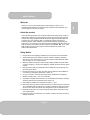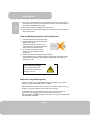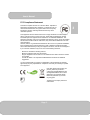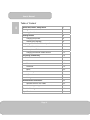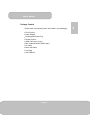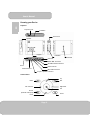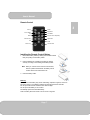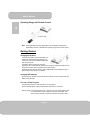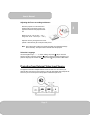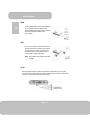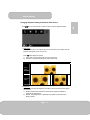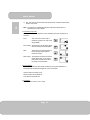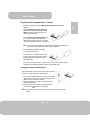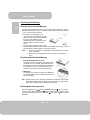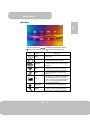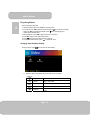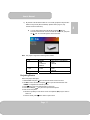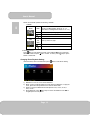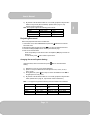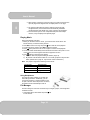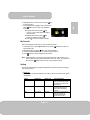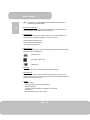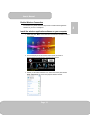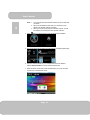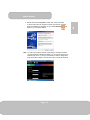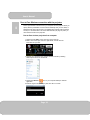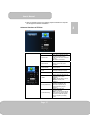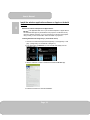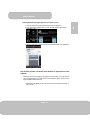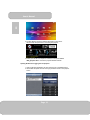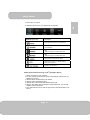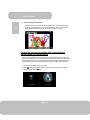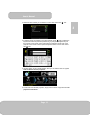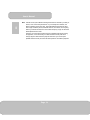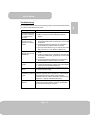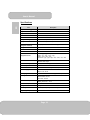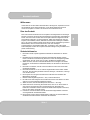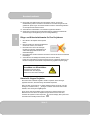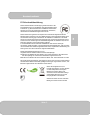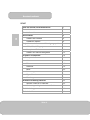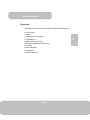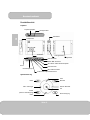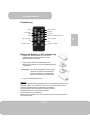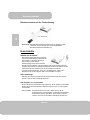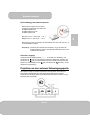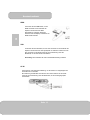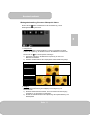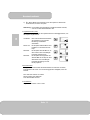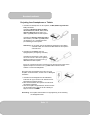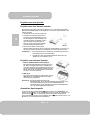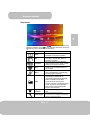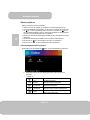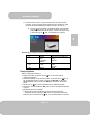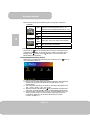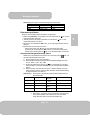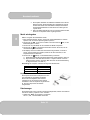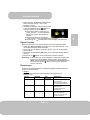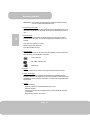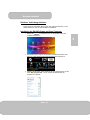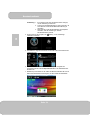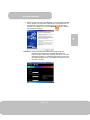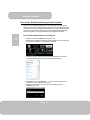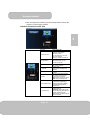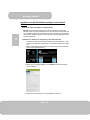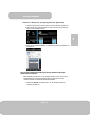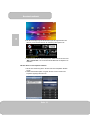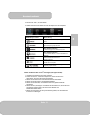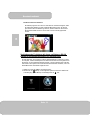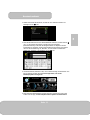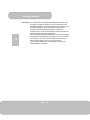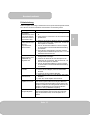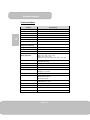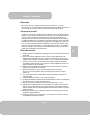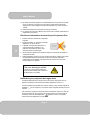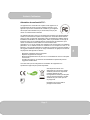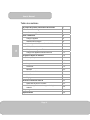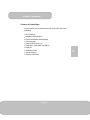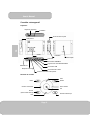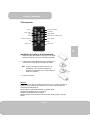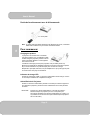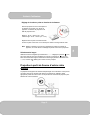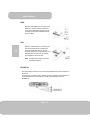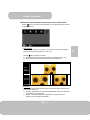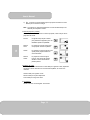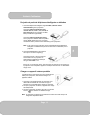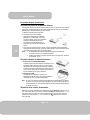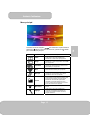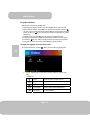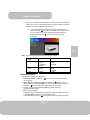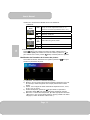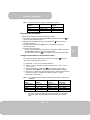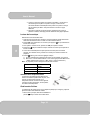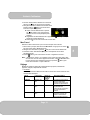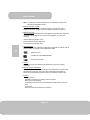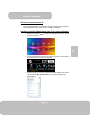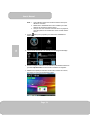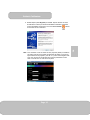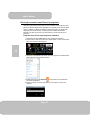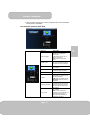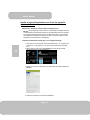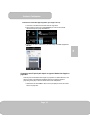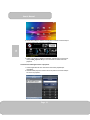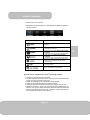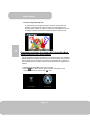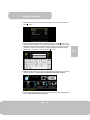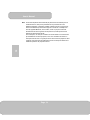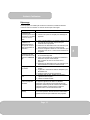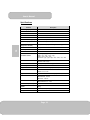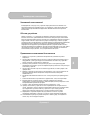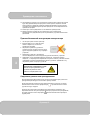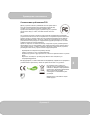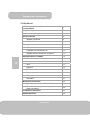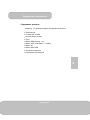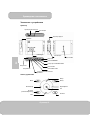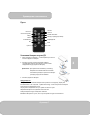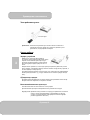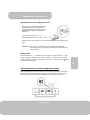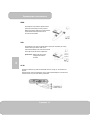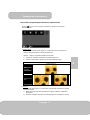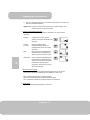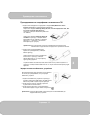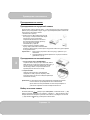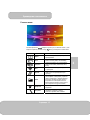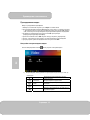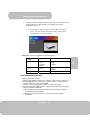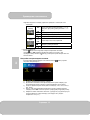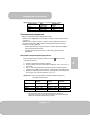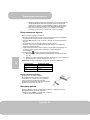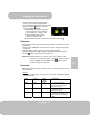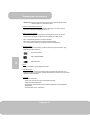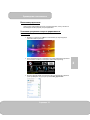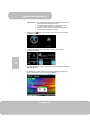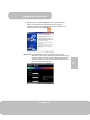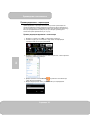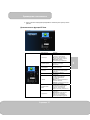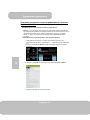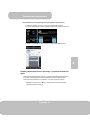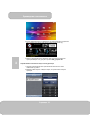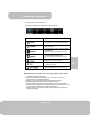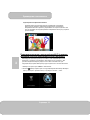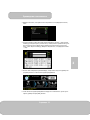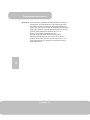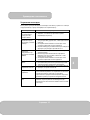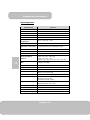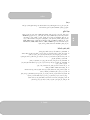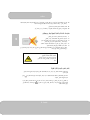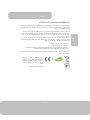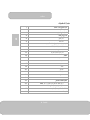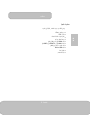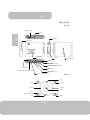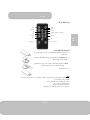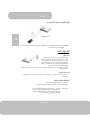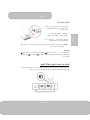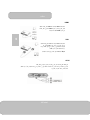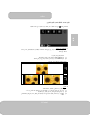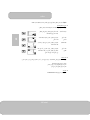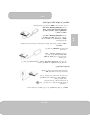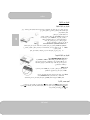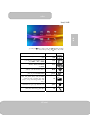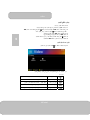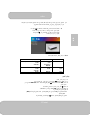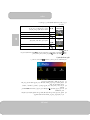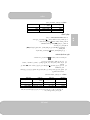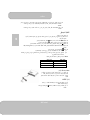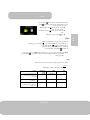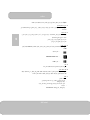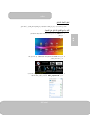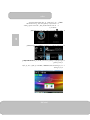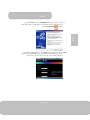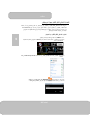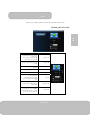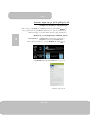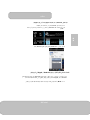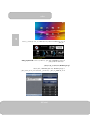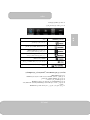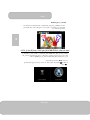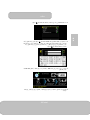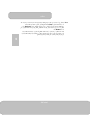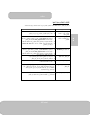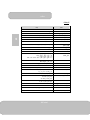AIPTEK PocketCinema V150W Manuel utilisateur
- Catégorie
- Projecteurs de données
- Taper
- Manuel utilisateur
La page charge ...
La page charge ...
La page charge ...
La page charge ...
La page charge ...
La page charge ...
La page charge ...
La page charge ...
La page charge ...
La page charge ...
La page charge ...
La page charge ...
La page charge ...
La page charge ...
La page charge ...
La page charge ...
La page charge ...
La page charge ...
La page charge ...
La page charge ...
La page charge ...
La page charge ...
La page charge ...
La page charge ...
La page charge ...
La page charge ...
La page charge ...
La page charge ...
La page charge ...
La page charge ...
La page charge ...
La page charge ...
La page charge ...
La page charge ...
La page charge ...
La page charge ...
La page charge ...
La page charge ...
La page charge ...
La page charge ...
La page charge ...
La page charge ...
La page charge ...
La page charge ...
La page charge ...
La page charge ...
La page charge ...
La page charge ...
La page charge ...
La page charge ...
La page charge ...
La page charge ...
La page charge ...
La page charge ...
La page charge ...
La page charge ...
La page charge ...
La page charge ...
La page charge ...
La page charge ...
La page charge ...
La page charge ...
La page charge ...
La page charge ...
La page charge ...
La page charge ...
La page charge ...
La page charge ...
La page charge ...
La page charge ...
La page charge ...
La page charge ...

Guide de l’utilisateur
Page 1
FR
Bienvenue
Merci beaucoup d’avoir acheté ce produit. Avant de commencer, nous vous
conseillons de lire ce manuel étape par étape pour obtenir les meilleurs résultats avec
votre nouveau Pico projecteur. Nous vous souhaitons beaucoup de plaisir.
A propos du produit
Il s’agit de la toute dernière génération de Pico projecteur avec la technologie DLP à
l’intérieur. Connu pour les grand projecteurs de cinéma, la technologie DLP offre des
couleurs riches et améliore le contraste de l’image. Intégré avec WLAN, le Pico
projecteur offre une connexion sans câble depuis votre ordinateur portable, tablette
ou téléphone intelligent au Pico projecteur en streaming d’images, vidéos, sites Web
et documents sans fil et en projetant les images jusqu’à une taille de 120” (300 cm).
Avec son soutien à plusieurs fichiers multimédias, documents Office et PDF, et des
options de connexion polyvalentes, y compris HDMI, MHL, entrée AV, VGA, USB et
fente pour carte SD, ce Pico projecteur est la meilleure solution pour une utilisation
mobile dans les affaires et de divertissement.
Notice de sécurité
1. Gardez l’appareil et les matériaux d’emballage hors de la portée des nourrissons et
des enfants.
2. Évitez de soumettre l’adaptateur secteur et autres contacts électriques à des
éclaboussures de liquides et séchez vos mains avant de l’utiliser. Ne placez pas
d’objets remplis de liquide tels que des vases, etc. sur ou à proximité de l’appareil.
3. Assurez-vous que la prise de courant électrique utilisée est toujours facilement
accessibles et jamais cachée. En cas d’urgence, utilisez l’adaptateur secteur pour
séparer l’appareil du réseau électrique.
4. Maintenez votre appareil loin de toute flamme tels que des bougies et ne pas les
mettre en place à proximité de l’appareil.
5. Maintenez l’appareil à au moins 10 cm de distance de tout autre objet.
Assurez-vous que la ventilation n’est pas couverte par des journaux, nappes,
rideaux, etc.
6. Pour votre propre sécurité, n’utilisez pas le projecteur pendant un orage ou les
éclairs de foudre.
7. L’humidité relative est de 20% ~ 80%, sans condensation.
8. La batterie est intégré à l’appareil. Ne pas désassembler et modifier. La batterie doit
être remplacée par un centre de service autorisé.
9. Assurez-vous que la température ambiante est comprise entre 5 ~ 35°C.
10. Attendez avant d’utiliser l’appareil s’il a été déplacé d’un endroit froid à une pièce
chaude. Toute condensation qui s’est formée peut, dans certaines circonstances,
détruire l’appareil. Dès que l’appareil ait atteint la température ambiante, il peut être
utilisé sans risque.
11. Manipulez l’appareil avec soin. Evitez le contact avec des objets pointus. Se tenir
éloigné des objets métalliques.
12. Placez le projecteur sur une surface plane. Toute collision ou chute sur le sol est
susceptible d’endommager l’appareil.

User’s Manual
Page 2
FR
13. Ne laissez pas tomber l’appareil ou le désassembler sinon la garantie est annulée.
Ouvrir ou retirer les couvercles peut vous exposer à des tensions électriques
dangereuses ou autres dangers. Confiez toute réparation à un centre de service
autorisé.
14. Utiliser exclusivement les accessoires fournis par le fabricant.
15. Le produit et le manuel de l’utilisateur sont soumis à de nouvelles améliorations ou
suppléments sans préavis.
Entretien et Informations de sécurité pour Projecteurs Pico
1. Évitez de faire face directement à l’objectif du
projecteur.
2. Pendant l’opération, ce produit peut chauffer
légèrement, ce qui est normal.
3. L’appareil ne doit pas être utilisé dans un
environnement très poussiéreux. Les
particules de poussière et autres corps
étrangers peuvent l’endommager.
4. Ne pas exposer l’appareil à des vibrations extrêmes. Cela peut endommager les
composants internes.
5. Utilisez l’adaptateur secteur fourni (voir données techniques) :Vérifiez si la tension
de l’alimentation électrique correspond à la tension du réseau disponible à
l’emplacement de l’installation. Cet équipement est conforme avec le type de
tension indiquée sur l’appareil.
Notification pour projection de longue durée
La batterie intégrée prend en charge environ 120 minutes de projection. Pour la
projection longtemps, il est recommandé d’utiliser l’adaptateur secteur C.A..
Lorsque la batterie est trop faible pour rester en activité, l’icône de faible capacité de
la batterie ( ) se met à clignoter. Vous devez charger l’appareil pendant que l’icône
a montré.
Il est normal que le projecteur s’échauffe lors d’une utilisation continue en raison de
sa haute performance. Si le projecteur fonctionne pendant une longue période et
surchauffe, l’icône de haute température ( ) apparaît sur l’écran. Le système
entrera alors automatiquement en mode veille.
Éviter tous dommages auditifs :
L’écoute à un volume élevé pendant une
longue période de temps peut occasionner
des dommages à vos oreilles.

Guide de l’utilisateur
Page 3
FR
Attestation de conformité FCC :
Cet appareil est en conformité avec la partie 15 des règles FCC. Le
fonctionnement est soumis aux deux conditions suivantes :(1) cet
appareil ne peut causer d’interférences nuisibles et (2) cet appareil
doit accepter toute interférence reçue, dont l’interf
é
rence qui peut
causer un fonctionnement involontaire.
Ce matériel a été testé et trouvé en conformité avec les limites d’un appareil digital de
Classe B, conformément à la partie 15 des règles FCC. Ces limites ont été mises en
place pour offrir une protection raisonnable contre les interférences nuisibles dans les
installations résidentielles. Ce matériel génère, utilise, et peut émettre une énergie de
fréquence radio et si non installé et utilisé en conformité avec les instructions, peut
causer une interférence radio nuisible aux communications radio.
Cependant, il n’y a aucune garantie que l’interférence se produira dans une installation
particulière. Si ce matériel causait une interférence à la réception de radio ou de
télévision, ce qui peut être déterminé en arrêtant et en mettant en marche le matériel, il
est suggéré à l’utilisateur d’essayer de corriger l’interférence en appliquant une mesure
de plus parmi celles figurants ci-dessous :
-
Réorientez ou déplacez l’antenne réceptrice.
-
Déplacez l’équipement du récepteur.
-
Branchez l’équipement dans une prise sur un circuit différent de celui où le récepteur
est connecté.
-
Consultez le vendeur ou un technicien de radio/télévision expérimenté pour des
suggestions additionnelles.
Vous etes averti que tout changement ou modification de l’equipement non
expressement approuvé par la partie responsable
Si le temps est arrivé de vous
débarrasser de votre produit, veuillez
veuillezrecycler tous les composants
possibles. Batteries et piles
rechargeables ne doivent pas être jetés
avec les ordures ménagères ! Veuillez
veuillezles recycler à votre point de
recyclage local.
Ensemble nous pouvons aider à
protéger l’environnement.

User’s Manual
Page 4
FR
Table des matières
A propos du produit, instructions de sécurité
1
Contenu de l’emballage
5
Connaître votre appareil
6
Pour commencer
8
Charger l’appareil
8
Sélectionnez la langue
9
Projection à partir de Source d’entrée vidéo externe
9
HDMI, VGA, entrée AV
10
Téléphone Intelligent et Tablette
13
Charger les appareils mobiles externes
13
Projection depuis la mémoire
14
Menu principal
15
Vidéo
16
Image
17
Document
19
Musique
20
Gestionnaire fichiers
20
Mon Favori
21
Réglage
21
Activer la connexion sans fil
23
Pilote sans fil pour PC ou Mac
23
Wireless Application sur les appareils Apple ou
Android
28
Dépannage
35
Spécifications
36

Guide de l’utilisateur
Page 5
FR
Contenu de l’emballage
Veuillez vérifier que les éléments suivants se trouvent dans votre
emballage :
Pico projecteur
Adaptateur d’alimentation
Prise d’alimentation échangeables
Télécommande
Câble HDMI (Type A à A)
Câble MHL (Type HDMI A à USB D)
Câble AV
Câble Micro USB
Sac de transport
Guide de l’utilisateur

User’s Manual
Page 6
FR
Gauche / Précédent
Connaître votre appareil
Projecteur
Panneau de contrôle
Menu
OK
Bas
Quitter
Droit / Suivant
Récepteur infrarouge
ENTRÉE DC
Connecteur HDMI/MHL
Logement de carte SD/SDHC/SDXC
Connecteur USB
Interface trépied
Prise AV/Connecteur Haut-parleur
Levier de mise au point
Objectif de projection
Haut-parleur
Clavier
Ventilation
Port VGA
Ventilation
Connecteur Micro USB
Puissance électrique
Source
(entrée vidéo externe)
Haut

Guide de l’utilisateur
Page 7
FR
Télécommande
Installation de la pile de la télécommande
1. Retirez le support de la batterie en appuyant sur le côté du
libération fermement et en tirant sur le support de batterie.
2. Insérez une pile plate CR2025 et alignez correctement la
polarité selon le marquage dans le support de batterie.
Note: Lorsque vous utilisez la télécommande pour la
première fois, il ya une feuille de plastique de
protection entre la batterie et son contact. Retirez la
feuille avant utilisation.
3. Insérez le porte-pile.
Attention :
Une utilisation incorrecte de la batterie peut provoquer une surchauffe, explosion ou
ignition, ce qui peut entraîner des blessures ou un incendie. Fuite des piles peut
endommager la télécommande.
Ne pas exposer l’unité de télécommande à la lumière directe.
N’exposez pas la batterie au feu ou dans l’eau.
Remplacez immédiatement la pile épuisée.
Retirez la batterie lorsque la télécommande n’est pas utilisée pendant une longue
période.
Gauche / Précédent
Quitter (un menu étape arrière)
Droit / Suivant
Puissance électrique
Mode Objectif
Volume bas
Menu
Mode Scène
Source
Luminosité
Bas
OK
Volume haut
Haut

User’s Manual
Page 8
FR
Portée de fonctionnement avec la télécommande
Note: La portée réelle peut différer légèrement de l’illustration. En outre, une batterie
faible réduit ou élimine la rayon d’action de la télécommande.
Pour commencer
Charging the product
Le projecteur est construit avec une batterie
Li-Polymer intégrée, pour une utilisation mobile.
Veuillez charger le projecteur pendant 8 heures
avant sa première utilisation. Le rechargement
dure environ 4 heures.
La batterie se recharge que lorsque le projecteur n’est pas utilisé (Power off).
Branchez une extrémité de l’adaptateur électrique fourni dans la prise DC IN (entrée
DC) et l’autre extrémité à une prise électrique pour commencer à charger.
Remplacez le prise (UE, Etats-Unis, etc) de l’adaptateur AC qui reçoit le type de prise
de courant dans votre pays s’il est différent.
Indicateur de charge LED
Pendant le chargement, la DEL sur le bouton d’alimentation devient orange. Il tourne
au vert lorsque la batterie est complètement chargée.
Activer/Eteindre le Projecteur
Pressez sur le bouton d’alimentation pendant 2 secondes pour allumer le projecteur.
Pour éteindre le projecteur, pressez le bouton d’alimentation vers le bas pendant 2
secondes.
Mode Veille : Pressez sur le bouton d’alimentation 1 seconde pour allumer /
éteindre la lampe du projecteur pour une courte pause pour
sauvegarder la batterie et le temps de redémarrage du système. (Le
voyant LED sur les boutons est toujours allumé lorsque le projecteur
est en mode veille.)
7 m / 22.97 pieds

Guide de l’utilisateur
Page 9
FR
Réglage de la mise au point en fonction de la distance
Placer le projecteur sur une surface plane et
en direction d’une paroi ou un écran de
projection. La distance de projection et la
taille de projection sont :
Distance : 50 cm ~ 425 cm (20” ~ 167”)
Taille d’Image : 36 cm ~ 305 cm (14” ~ 120”)
Réglez la mise au point en tournant le levier
de mise au point vers le haut ou vers le bas pour obtenir une image nette et claire.
Note: Utilisez un trépied (non fourni) pour augmenter la hauteur de l’image de
projection, en cas de besoin. Le filetage du pied se trouve sous le projecteur.
Sélectionnez la langue
Utilisez la touche de navigation pour sélectionner ‘Réglages’ et pressez ◎ (OK)
pour entrer dans le sous-menu. Sélectionnez “Langue” et pressez sur ◎ (OK) pour
entrer dans la liste des langues. Sélectionnez votre langue préférée et confirmez avec
◎ (OK). Pressez (Quitter) pour revenir au menu principal.
Projection à partir de Source d’entrée vidéo
externe
Le projecteur est équipé d’une interface multiple intégré sur le côté arrière. Vous pouvez
connecter votre source d’entrée vidéo externe au projecteur en utilisant le câble
approprié et presser la touche Source sur le panneau de commande du projecteur pour
sélectionner la source d’entrée.

User’s Manual
Page 10
FR
HDMI
Utilisez le câble HDMI pour connecter le port
HDMI sur le panneau arrière du projecteur
sur la source HDMI signal externe. Une fois
connecté, l’écran passe automatiquement à
la source HDMI.
VGA
Utilisez un câble VGA pour connecter le port
VGA sur la face arrière du projecteur à la
source de signal VGA externe. Une fois
connecté, pressez sur la touche Source sur la
télécommande ou le panneau de contrôle
pour sélectionner la source VGA.
Note: Le câble VGA n’est pas inclus dans
l’emballage standard.
ENTRÉE AV
Suivez le schéma ci-dessous pour connecter le périphérique de sortie AV externe sur
la fiche AV.
Connexion est un code de couleur. Après la connexion, pressez sur la touche Source
sur la télécommande ou le panneau de contrôle pour sélectionner la source
ENTRÉE-AV.

Guide de l’utilisateur
Page 11
FR
Modification des paramètres de lecture pour source vidéo externe
Pressez /Menu sur le panneau de commande ou sur la télécommande pour entrer
le réglage de lecture.
1. Format d’écran
Lorsque le fichier vidéo est au format 4:3, cette fonction vous permet de régler la
façon dont l’image doit apparaître sur l’écran 16:9.
Pressez
◎
/OK pour afficher les options.
1) Panoramique et Scan :l’image est agrandie pour s’adapter à l’écran 16:9.
2) Boîte aux lettres :the image is displayed by original aspect ratio.
Illustration pour le réglage du format d’image :
Source
Écran
Format d’image 4:3
Écran de
projection
Panoramique et Scan (16:9)
Boîte aux lettres (16:9)
2. Luminosité
Ceci vous permet de modifier la luminosité en fonction de l’environnement et de la
consommation électrique.
1) Amélioré : Sélectionnez ce mode lorsque l’alimentation externe est disponible
pour optimiser les performances.
2) Normal : Le mode par défaut pour l’optimisation des performances de
projection et de la capacité de la batterie.

User’s Manual
Page 12
FR
3) Éco : Ce mode est recommandé lorsque le projecteur est utilisé en mode
batterie pour économiser l’énergie.
Note: Le projecteur se met automatiquement en mode Amélioré lorsqu’il est
alimenté par l’adaptateur secteur.
3. Mode de projection (Lentille)
Ceci vous permet de sélectionner le mode de projection, selon la façon dont le
projecteur est monté.
Frontal : Il s’agit de la façon la plus courante
pour positionner le projecteur pour une
installation rapide et la portabilité.
Plafond
avant :
Le projecteur renverse l’image pour
une projection montée au plafond.
Arrière : Le projecteur inverse l’image de sorte
qu’elle puisse projeter derrière un
écran translucide.
Plafond
arrière :
Le projecteur inverse l’image à
l’envers. Cela permet de projeter
derrière un écran translucide en
position plafond.
4. Sélection de scène
Ceci vous permet de sélectionner le mode idéal pour regarder un film, diaporama
de photos ou de lire le texte avec une luminosité équilibrée, la couleur et le
contraste.
Cinéma :idéal pour regarder un film
Normal :idéal pour la photo diaporama
Texte :idéal pour image avec texte
5. Informations
Affiche la version du micrologiciel :Txxxx/Axxxx

Guide de l’utilisateur
Page 13
FR
Projection à partir de téléphones intelligents ou tablettes
1. Connectez téléphones intelligents supportés
MHL (interface mobile
haute-définition)
pour la projection.
Connectez
Samsung Galaxy S2, Note,
nouveau HTC un, un X +, un X, One S, ou
Sony Xperia Z
avec le projecteur via câble
MHL (A à USB D de type HDMI).
Connectez
Samsung Galaxy S4, Note II
avec le projecteur via MHL câble A à (USB D
de type HDMI) et Samsung 5 à 11 broches
convertisseur MHL (comme montre l’illustration) pour la projection.
Note: Il est normal que le projecteur charge automatiquement les téléphones
intelligents ou tablettes lorsqu’il est connecté avec le câble MHL pour la
projection.
2. Connectez
l’iPhone 5
pour la projection
miroir (avec connecteur Lightning)
Connectez l’iPhone 5, iPad 4, iPad mini
et iPod 5ème avec le projecteur via
Apple Lightning adaptateur numérique
AV Type câble HDMI A à A.
iPhone 4S, 4, nouvel iPad, iPad 2, et iPod touche (4e) peuvent se connecter avec
le projecteur avec l’adaptateur Apple AV numérique 30 broches et un câble HDMI-
de type A à A
Charger un appareil externe portable
La batterie interne du projecteur peut non seulement être
utilisé pour la projection, mais aussi re/charger vos
appareils mobiles.
1. Connectez votre appareil mobile au projecteur via le
câble USB à l’extrémité de connecteur de type A
branché sur le port USB situé à l’arrière du projecteur.
2. Lorsque le projecteur est allumé, l’appareil sera chargé
automatiquement.
3. Lorsque le projecteur est éteint, appuyez sur le bouton
Source ( ) pour démarrer ou arrêter la charge.
Note: Le projecteur est équipé d’une puissance de sortie de 5 V/500 mA pour la
charge des dispositifs mobiles.

User’s Manual
Page 14
FR
Projection depuis la mémoire
Projection à partir de la Mémoire Interne
Le projecteur dispose de 2 Go de mémoire interne et de 1.2 Go libre pour le stockage
des fichiers. Veuillez télécharger des fichiers multimédia de votre PC ou ordinateur
portable vers la mémoire interne pour la projection :
1. Allumez l’ordinateur et le projecteur.
2. Connectez le port micro-USB du
projecteur à l’ordinateur ou ordinateur
portable via un câble USB. Une fois la
connexion établie, l’écran et la ventilation
s’éteignent automatiquement pour
économiser l’énergie. Maintenant, le
projecteur est en mode de stockage de
masse.
3. Vous pouvez copier les photos, vidéos, musique, Windows Office (PowerPoint,
Word et Excel) et fichiers PDF à partir de votre ordinateur vers la mémoire interne
ou supprimer les fichiers dans la mémoire interne.
Note: 1. La télécommande n’est pas applicable lorsque le projecteur est
connecté à un PC ou un ordinateur portable.
2. Veuillez vous référer au format de fichier pris en charge dans
‘
fonctions
et opérations’ (P.15)
Projection depuis la mémoire externe
1.
Fente externe carte SD/SDHC/SDXC
L'emplacement de la carte mémoire est intégré pour la
lecture SD, SDHC et SDXC jusqu'à 128 Go. Insérez
délicatement la carte en suivant la direction indiquée
ci-dessous jusqu'à ce qu'il atteigne le fond de la fente.
Pour retirer la carte mémoire, pressez doucement sur
le bord supérieur de la carte et retirez-la.
2. Périphérique USB
Le projecteur peut projeter le contenu d'un
périphérique USB tel qu'une carte mémoire USB ou
un Disque dur (avec sa propre alimentation).
Note: La source de mémoire externe sera la mémoire par défaut affiché sur la liste
de lecture. Lorsque les deux cartes SD/SDHC et carte mémoire USB sont en
cours d’utilisation, la carte mémoire USB sera la mémoire par défaut affichée
sur la liste de lecture.
Sélection de la source de mémoire
Utilisez la touche de navigation pour sélectionner
‘Réglage’
et pressez sur
◎
(OK)
pour entrer dans le sous-menu. Sélectionnez ‘Mémoire’ et pressez sur
◎
(OK)
pour entrer dans les options de mémoire. Sélectionnez votre source de mémoire
souhaitée et confirmez avec
◎
(OK)
. Pressez sur (Quitter) pour revenir au
menu principal.

Guide de l’utilisateur
Page 15
FR
Menu principal
Pressez la touche de navigation pour sélectionner l’option désirée et
pressez sur ◎/OK pour entrer dans le sous-menu, pressez sur /Quitter
pour revenir au menu principal.
Icône Fonction Description
Vidéo
Cette fonction permet aux utilisateurs de
sélectionner un fichier vidéo pour projection.
Image
Cette fonction permet aux utilisateurs de
sélectionner un fichier image JPEG, JPG ou BMP
pour la projection.
Document
Cette fonction permet aux utilisateurs de
sélectionner Office PowerPoint, Word, Excel et
fichiers PDF pour la projection
Wi-Fi
Active la fonction sans fil pour le projecteur
Musique
Cette fonction permet aux utilisateurs de
sélectionner les fichiers MP3, WAV, OGG et
permettre la lecture sur le projecteur.
Fichier
Cette fonction permet aux utilisateurs de
naviguer dans tous les dossiers et fichiers quelle
que soit leur format dans la mémoire source
sélectionnée. Photo et vidéo peuvent être
visualisés en naviguant dans la liste. Vous
pouvez copier le fichier sélectionné à une autre
source de mémoire ou le supprimer.
Mon Favori
Voir tous les fichiers qui sont marqués comme
favoris.
Réglage
Cette fonction permet aux utilisateurs de
configurer les paramètres de préférences, y
compris la Luminosité, sélection de scènes,
Langue et Mémoire.

User’s Manual
Page 16
FR
Projection Vidéos
Sélectionnez et projeter des fichiers vidéo.
1. Sélectionnez et pressez OK pour entrer dans
‘Vidéo’
dans le menu principal.
2. Dans la liste des fichiers, utilisez
pour sélectionner le dossier et pressez
◎
/OK pour ouvrir le dossier sélectionné. Utiliser
pour naviguer dans la liste de
lecture. Pressez sur
◎
/OK pour commencer la lecture et la projection de la vidéo
sélectionnée.
3. Pendant la lecture, pressez
pour lire la vidéo précédente/suivante.
4. Pressez plus longtemps sur
pour rembobinage rapide/une avance rapide.
5. Pressez sur
◎
/OK pour mettre en pause et pressez à nouveau pour reprendre.
6. Pour régler le volume de la vidéo, pressez
pour ajuster la valeur.
Changer les réglages de lecture de la vidéo :
Sous la liste des fichiers, pressez / Menu pour entrer dans le réglage vidéo.
1) Lecture : Sélectionner le mode lecture (comme Tableau A) pour les clips
vidéo.
<Tableau A>
Répétiteur
Éteint
Passer la vidéo ou la piste une fois
Normal Lecture dossier en cours
Répéter une
Lecture la vidéo actuelle ou une piste répétitivement
Tout répéter Lecture dossier actuel répétitivement
Au hasard
Lecture dossier actuelle répétitivement dans
un ordre aléatoire

Guide de l’utilisateur
Page 17
FR
2) Mon Favori : Le fichier sera marqué icône ★ et être regroupé dans le dossier
« Mon Favori » pour un accès facile (comme un signet). (Veuillez vous référer
à la page 21, section introduction « Mon Favori »)
Vous pouvez également sélectionner un fichier dans la liste des
fichiers et presser ◎/OK pendant 2 secondes pour marquer le fichier.
Si vous voulez vous annuler le marquage du fichier sélectionné,
pressez juste à nouveau ◎ « OK » 2 secondes pour ôter le
marquage.
Note: Le projecteur prend en charge les formats vidéo suivants :
Extension de
fichier
Décodeur vidéo Décodeur audio
*.avi MJPEG
Xvid
H.264/AVC
MPEG4
AAC (AAC-LC and HE-AAC)
PCM
ADPCM
*.mov
*.mp4
MPEG4
H.264
AAC
PCM
ADPCM
*.mpg MPEG1 LPCM
Photos Projection
Sélectionnez et projeter des images fixes.
1. Sélectionnez
‘Photo’
et pressez sur
◎
/OK pour entrer en mode photo dans le
menu principal.
2. Utiliser
pour sélectionner le dossier et pressez sur
◎
/OK pour ouvrir le
dossier sélectionné. Utiliser
pour naviguer dans la vignette des photos.
3. Pressez sur
◎
/OK de projeter la photo sélectionnée en plein écran.
4. Pressez sur la touche Gauche/Droite (
) pour passer à la page
précédente/suivante image.
5. Zoom ou Pan de l’image :
Presser sur la touche
Haut pour passer en mode Zoom. Utilisez les boutons
Haut/Bas (
) Touches de zoom avant/Zoom arrière.
En mode Zoom, presser sur
◎
/OK pour passer en fonction panoramique/Pan.

User’s Manual
Page 18
FR
Veuillez voir le fonctionnement détaillé comme suit <Tableau B>.
<Tableau B>
Zoom avant/Zoom arrière
(Image :Les niveaux d’agrandissement sont 1x ~ 4x.
Document :Les niveaux d’agrandissement sont 1x ~ 8x.)
Image (page) Précédente/Suivante
◎
/OK
Entrez en mode Pan
Zoom
Retour au mode plein écran
et
Pano haut, bas, gauche, droite
◎
/OK
Revenir au mode Zoom
Pan
Retour au mode plein écran
6. Rotation de l’image :
Presser (Menu) pour accéder à la fonction de rotation. Utiliser la touche
Gauche/Droite (
) pour sélectionner le sens de rotation et presser sur
◎
/OK
pour confirmer. Pour revenir, presser (Quitter) à dossiers photos ou vignettes.
Modification des Paramètres de la lecture des photos :
Sous la liste des fichiers, sélectionnez une vignette et pressez sur /Menu pour
accéder aux paramètres des photo.
1) Diaporama : Pour activer ou désactiver le diaporama.
2) Musique : Avoir ou pas de musique de fond pendant le diaporama. Pour jouer
de la musique, veuillez enregistrer votre musique préférée dans le même
dossier.
3) Vitesse : Pour configurer la vitesse d'intervalle du diaporama à 5 sec, 10 sec,
30 sec, 1 min, ou 10 min.
4) Pendant le diaporama, pressez sur ◎/OK pour arrêter ou reprendre le
diaporama. Utiliser pour naviguer dans image précédente / suivante.
5) Mon Favori : Le fichier sera marqué icône ★ et être regroupé dans le dossier
« Mon Favori » pour un accès facile (comme un signet). (Veuillez vous référer
à la page 21, section introduction « Mon Favori »)

Guide de l’utilisateur
Page 19
FR
Note : Le projecteur prend en charge les formats photo suivants :
Format du
fichier t
Résolution Max. Extension de
fichier
JPEG 8000 x 6000 *.jpeg
JPG 8000 x 6000 *.jpg
BMP 8000 x 6000 *.bmp
Projection de documents
Sélectionne et projette des fichiers Windows Office et PDF.
1. Dans le menu principal, sélectionner
‘Document’
et presser sur le bouton
◎
/OK
pour entrer dans le Mode document.
2. Naviguer dans les dossiers et fichiers, puis presser sur
◎
/OK pour ouvrir le
document sélectionné.
3. Pressez le bouton Gauche/Droit (
)
pour vous déplacer vers la page
précédente/suivante.
4. Zoomer ou Pan le document :
-
Presser sur la touche
Haut pour passer en mode Zoom. Utilisez les boutons
Haut/Bas (
) Touches de zoom avant/Zoom arrière.
-
En mode Zoom, presser sur
◎
/OK pour passer en fonction panoramique/Pan.
Changer les paramètres du document de lecture :
Sous la liste des fichiers, sélectionnez un document et pressez /Menu pour
entrer dans les paramètres du document.
1) Diaporama : To turn On or turn Off the slideshow.
2) Vitesse : To set up the slideshow interval speed as 5 sec, 10 sec, 30 sec, 1
min, or 10 min.
3) Pendant le diaporama, pressez sur ◎/OK pour arrêter ou reprendre le
diaporama. Utiliser pour naviguer dans image précédente / suivante.
4) Mon Favori : Le fichier sera marqué comme icône ★ et être regroupé dans le
dossier « Mon Favori » (Veuillez vous référer à la page 21, section
introduction « Mon Favori ».)
Note : 1. Le projecteur prend en charge les formats de documents suivants et les
limitations :
Format du
fichier
Extension de
fichier
Support
Version
Taille
Limitation
POWERPOINT *.ppt, *.pptx, PowerPoint 97 ~
2010
Up to 19MB
PDF *.pdf PDF 1.0 ~ 1.4 Up to 75MB
WORD *.doc , *.docx, WORD 97 ~ 2010 Up to 100MB
EXCEL *.xls, *.xlsx Excel 97 ~ 2010 Up to 15MB
2. Lors de l’ouverture, de l’agrandissement ou de l’opération pannoramique
du fichier, cela peut prendre quelques secondes pour ouvrir la page en
raison d’un fichier de grande taille ou plusieurs photos sur une seule
page.

User’s Manual
Page 20
FR
3. La prise en charge de police du projecteur est limitée. L’ouverture d’un
document ayant une police non prise en charge, le visionneur de
document substitue automatiquement les polices non prises en charge
par des polices par défaut. Cela peut entraîner une mise en page
différente.
4. Si la mise en page du document est plus compliquée avec photo et
plusieurs colonnes, l’affichage peut être réalisé sur des pages séparées.
Lecture de la musique
Sélectionner et lire des fichiers audio.
1. Avant de pouvoir écouter de la musique, vous devez d’abord stocker des fichiers
audio dans la mémoire interne ou dans une carte mémoire externe.
2. Presser
pour sélectionner un morceau, puis appuyer
◎
/OK pour démarrer la
lecture de la musique.
3. Pour ajuster le volume sonore, presser sur
pour ajuster le volume.
4. Presser sur
◎
/OK pour arrêter la musique. Presser à nouveau pour reprendre la
lecture normale.
5. L’écran sera automatiquement coupé après 20 secondes pour économiser
l’énergie. Pour allumer l’écran, presser sur le clavier pour activer la fonction de
projection.
6. Presser (Menu) pour entrer les réglages musique.
1) Lecture :Sélectionnez le réglage de la lecture comme Tableau A. (Page 16)
2) Mon Favori : The file will be marked ★ icon and be grouped into« Mon Favori
» folder. (Please refer to page 21, « Mon Favori » section introduction.)
Note : Le projecteur prend en charge les formats audio suivants :
Format du fichier Extension de
fichier
MP3 *.mp3
WAV *.wav
OGG *.ogg
Utilisation d’un casque/écouteurs
Le projecteur est équipé de haut-parleurs pour
fournir une meilleure qualité audio. De plus, vous
pouvez connecter des écouteurs ou un
haut-parleur externe à la fiche AV de l’appareil.
Lorsque l’écouteur est branché, le haut-parleur
sera éteint automatiquement.
Gestionnaire fichiers
Le gestionnaire de fichiers est un moyen rapide et pratique pour naviguer, projeter et
gérer des fichiers dans différents formats.
1. Dans le menu principal, sélectionner
‘Fichier’
et
presser
◎
/OK pour entrer dans la liste fichier.
La page charge ...
La page charge ...
La page charge ...
La page charge ...
La page charge ...
La page charge ...
La page charge ...
La page charge ...
La page charge ...
La page charge ...
La page charge ...
La page charge ...
La page charge ...
La page charge ...
La page charge ...
La page charge ...
La page charge ...
La page charge ...
La page charge ...
La page charge ...
La page charge ...
La page charge ...
La page charge ...
La page charge ...
La page charge ...
La page charge ...
La page charge ...
La page charge ...
La page charge ...
La page charge ...
La page charge ...
La page charge ...
La page charge ...
La page charge ...
La page charge ...
La page charge ...
La page charge ...
La page charge ...
La page charge ...
La page charge ...
La page charge ...
La page charge ...
La page charge ...
La page charge ...
La page charge ...
La page charge ...
La page charge ...
La page charge ...
La page charge ...
La page charge ...
La page charge ...
La page charge ...
La page charge ...
La page charge ...
La page charge ...
La page charge ...
La page charge ...
La page charge ...
La page charge ...
La page charge ...
La page charge ...
La page charge ...
La page charge ...
La page charge ...
La page charge ...
La page charge ...
La page charge ...
La page charge ...
La page charge ...
La page charge ...
La page charge ...
La page charge ...
La page charge ...
La page charge ...
La page charge ...
La page charge ...
La page charge ...
La page charge ...
La page charge ...
La page charge ...
La page charge ...
La page charge ...
La page charge ...
La page charge ...
La page charge ...
La page charge ...
La page charge ...
La page charge ...
-
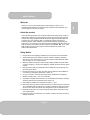 1
1
-
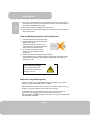 2
2
-
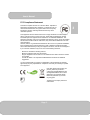 3
3
-
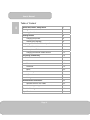 4
4
-
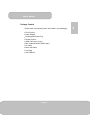 5
5
-
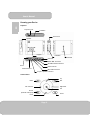 6
6
-
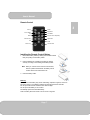 7
7
-
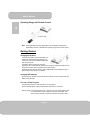 8
8
-
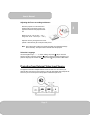 9
9
-
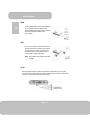 10
10
-
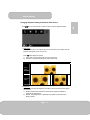 11
11
-
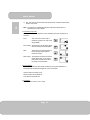 12
12
-
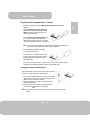 13
13
-
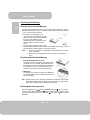 14
14
-
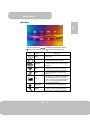 15
15
-
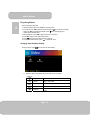 16
16
-
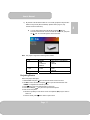 17
17
-
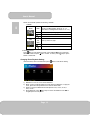 18
18
-
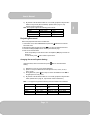 19
19
-
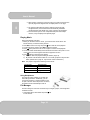 20
20
-
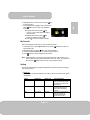 21
21
-
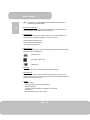 22
22
-
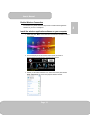 23
23
-
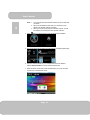 24
24
-
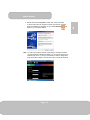 25
25
-
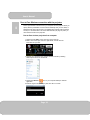 26
26
-
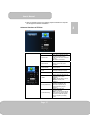 27
27
-
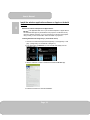 28
28
-
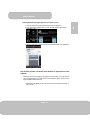 29
29
-
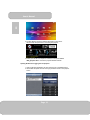 30
30
-
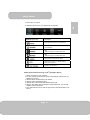 31
31
-
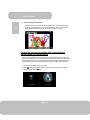 32
32
-
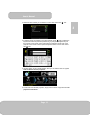 33
33
-
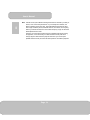 34
34
-
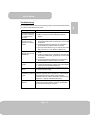 35
35
-
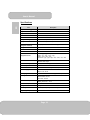 36
36
-
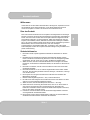 37
37
-
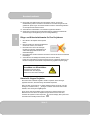 38
38
-
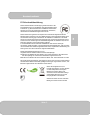 39
39
-
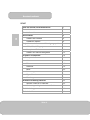 40
40
-
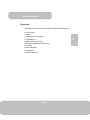 41
41
-
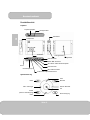 42
42
-
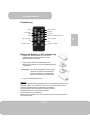 43
43
-
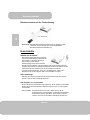 44
44
-
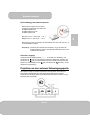 45
45
-
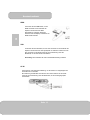 46
46
-
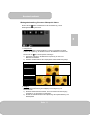 47
47
-
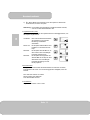 48
48
-
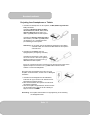 49
49
-
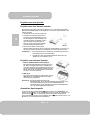 50
50
-
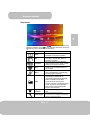 51
51
-
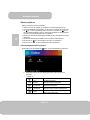 52
52
-
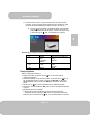 53
53
-
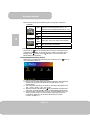 54
54
-
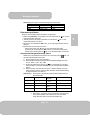 55
55
-
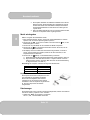 56
56
-
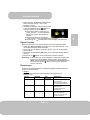 57
57
-
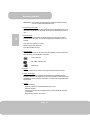 58
58
-
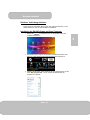 59
59
-
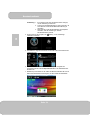 60
60
-
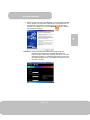 61
61
-
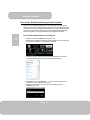 62
62
-
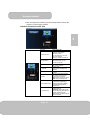 63
63
-
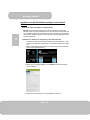 64
64
-
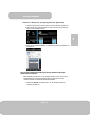 65
65
-
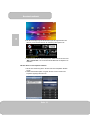 66
66
-
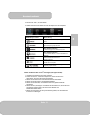 67
67
-
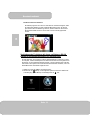 68
68
-
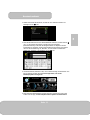 69
69
-
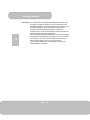 70
70
-
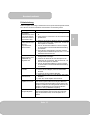 71
71
-
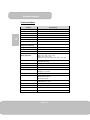 72
72
-
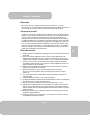 73
73
-
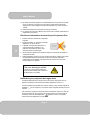 74
74
-
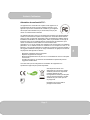 75
75
-
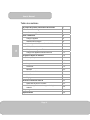 76
76
-
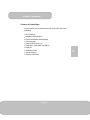 77
77
-
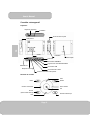 78
78
-
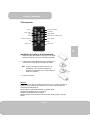 79
79
-
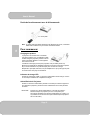 80
80
-
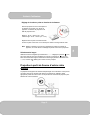 81
81
-
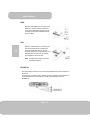 82
82
-
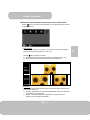 83
83
-
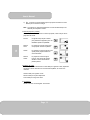 84
84
-
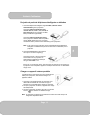 85
85
-
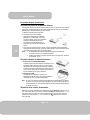 86
86
-
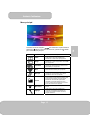 87
87
-
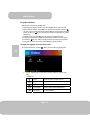 88
88
-
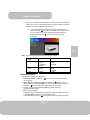 89
89
-
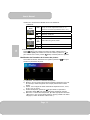 90
90
-
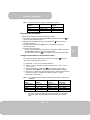 91
91
-
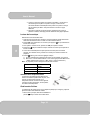 92
92
-
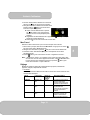 93
93
-
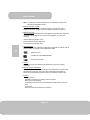 94
94
-
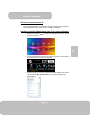 95
95
-
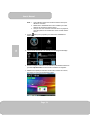 96
96
-
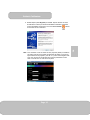 97
97
-
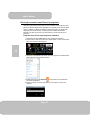 98
98
-
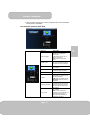 99
99
-
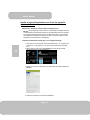 100
100
-
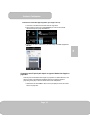 101
101
-
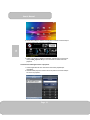 102
102
-
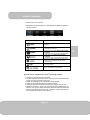 103
103
-
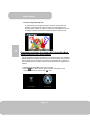 104
104
-
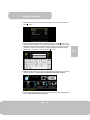 105
105
-
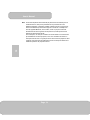 106
106
-
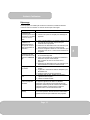 107
107
-
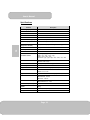 108
108
-
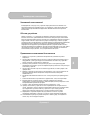 109
109
-
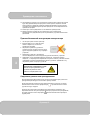 110
110
-
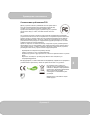 111
111
-
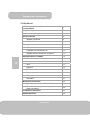 112
112
-
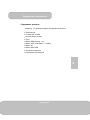 113
113
-
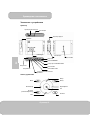 114
114
-
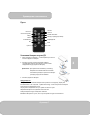 115
115
-
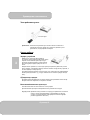 116
116
-
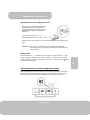 117
117
-
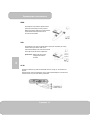 118
118
-
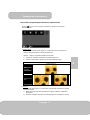 119
119
-
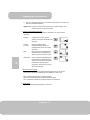 120
120
-
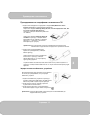 121
121
-
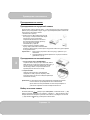 122
122
-
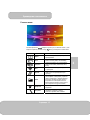 123
123
-
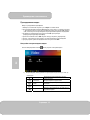 124
124
-
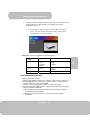 125
125
-
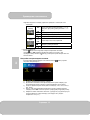 126
126
-
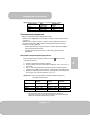 127
127
-
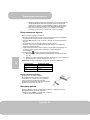 128
128
-
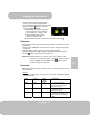 129
129
-
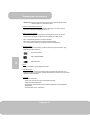 130
130
-
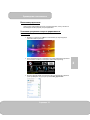 131
131
-
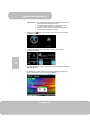 132
132
-
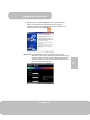 133
133
-
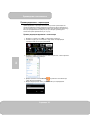 134
134
-
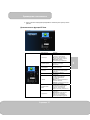 135
135
-
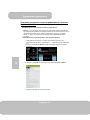 136
136
-
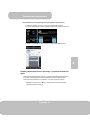 137
137
-
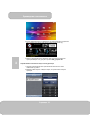 138
138
-
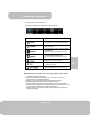 139
139
-
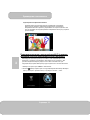 140
140
-
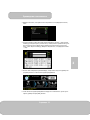 141
141
-
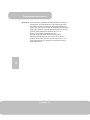 142
142
-
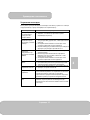 143
143
-
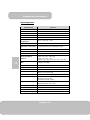 144
144
-
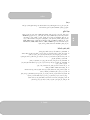 145
145
-
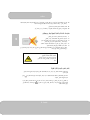 146
146
-
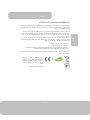 147
147
-
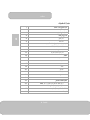 148
148
-
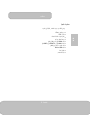 149
149
-
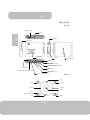 150
150
-
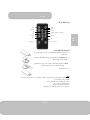 151
151
-
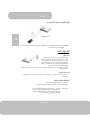 152
152
-
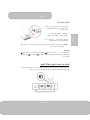 153
153
-
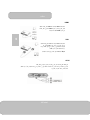 154
154
-
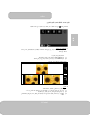 155
155
-
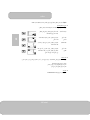 156
156
-
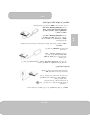 157
157
-
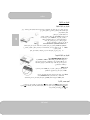 158
158
-
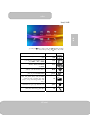 159
159
-
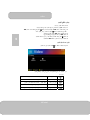 160
160
-
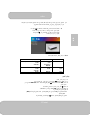 161
161
-
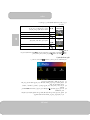 162
162
-
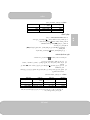 163
163
-
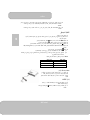 164
164
-
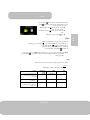 165
165
-
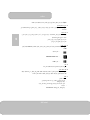 166
166
-
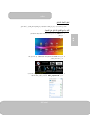 167
167
-
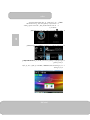 168
168
-
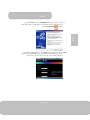 169
169
-
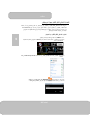 170
170
-
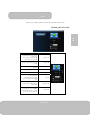 171
171
-
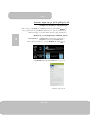 172
172
-
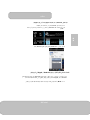 173
173
-
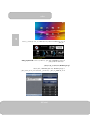 174
174
-
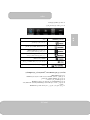 175
175
-
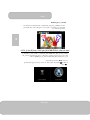 176
176
-
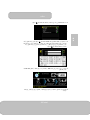 177
177
-
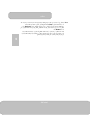 178
178
-
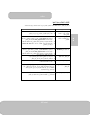 179
179
-
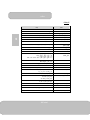 180
180
AIPTEK PocketCinema V150W Manuel utilisateur
- Catégorie
- Projecteurs de données
- Taper
- Manuel utilisateur
dans d''autres langues
Documents connexes
-
AIPTEK PocketCinema V60 Manuel utilisateur
-
AIPTEK POCKETCINEMA V50 Le manuel du propriétaire
-
AIPTEK PocketCinema N100 Manuel utilisateur
-
AIPTEK PocketCinema V60 Le manuel du propriétaire
-
AIPTEK PocketCinema V10 Le manuel du propriétaire
-
AIPTEK Pico Projector Le manuel du propriétaire
-
AIPTEK MobileCinema Q20 Manuel utilisateur
-
AIPTEK PocketCinema-V100 Manuel utilisateur
-
AIPTEK MobileCinema i55 Manuel utilisateur
-
AIPTEK MobileCinema A50P Manuel utilisateur
Autres documents
-
Lenco LPJ-300WH Le manuel du propriétaire
-
Lenco LPJ-500BU Le manuel du propriétaire
-
Lenco LPJ-700BKGY Manuel utilisateur
-
iON Projector PA Guide de démarrage rapide
-
Philips NEOPIX EASY 2+ Manuel utilisateur
-
iON Projector Plus Manuel utilisateur
-
iON Projector Max HD Mode d'emploi
-
Sony HDR-CX210 Mode d'emploi
-
MCL ACC-F051 Fiche technique
-
Sony HDR-PJ710 Mode d'emploi